Cum să utilizați Canva Logo Maker
Publicat: 2022-06-02Ai nevoie de un nou logo, dar nu știi de unde să începi? Canva Logo Maker vă poate ajuta. Cu o mulțime de instrumente ușor de utilizat, puteți crea logo-uri personalizate profesionale în câteva minute.
În plus, deoarece nu este nevoie să fii un expert în design de logo, poți învăța cum să faci un logo pentru o afacere mică și să oferi servicii de design de logo pentru întreprinderile mici.
Ce este Canva Logo Creator?
Deci, ce este Canva Logo Creator? Este un instrument online gratuit care permite utilizatorilor să creeze logo-uri uimitoare fără nicio experiență de design. Creatorul de logo este ușor de utilizat și oferă o varietate de fonturi de logo, culori și șabloane din care să alegeți.
Canva este bun pentru logo-uri?
Canva este excelent pentru orice afacere care caută un instrument integrat pentru a crea logo-uri profesionale, precum și pentru a-și păstra brandul consistent. Oferă o mulțime de funcții, inclusiv posibilitatea de a încărca propriile imagini sau elemente de design.
De ce ar trebui să utilizați Canva Logo Maker pentru afacerea dvs
Persoanele și echipele mici care caută un instrument integrat pentru a crea logo-uri uimitoare, postări pe rețelele sociale și alte imagini pentru a-și menține marca consecventă ar trebui să folosească creatorul de logo-uri Canva.
- Canva este un instrument de design pe care îl pot folosi chiar și persoanele fără abilități de design. Cu o bibliotecă de șabloane încorporate, Canva simplifică crearea de imagini de înaltă calitate pentru afacerea dvs. chiar și pentru cei care nu sunt proiectanți.
- Modelele finisate arată incredibil, ceea ce vă poate ajuta să atrageți clienți potențiali pentru a crea alte logo-uri pentru ei.
- Canva pro poate fi folosit gratuit în timpul perioadei de încercare de 30 de zile. Acest lucru vă oferă șansa de a crea și descărca modele folosind funcțiile disponibile în planul plătit.
- Echipele mici care doresc să creeze un design de înaltă calitate fără a angaja un designer ar trebui să folosească Canva. Afacerile mari care doresc să creeze modele pentru branding ar trebui, de asemenea.
Cum se creează o siglă pe Canva: un ghid pas cu pas
În acest ghid, veți învăța cum să vă creați propriul logo folosind Canva. Este o modalitate excelentă de a crea un logo personalizat unic.
Pasul 1: Conectați-vă și căutați un șablon
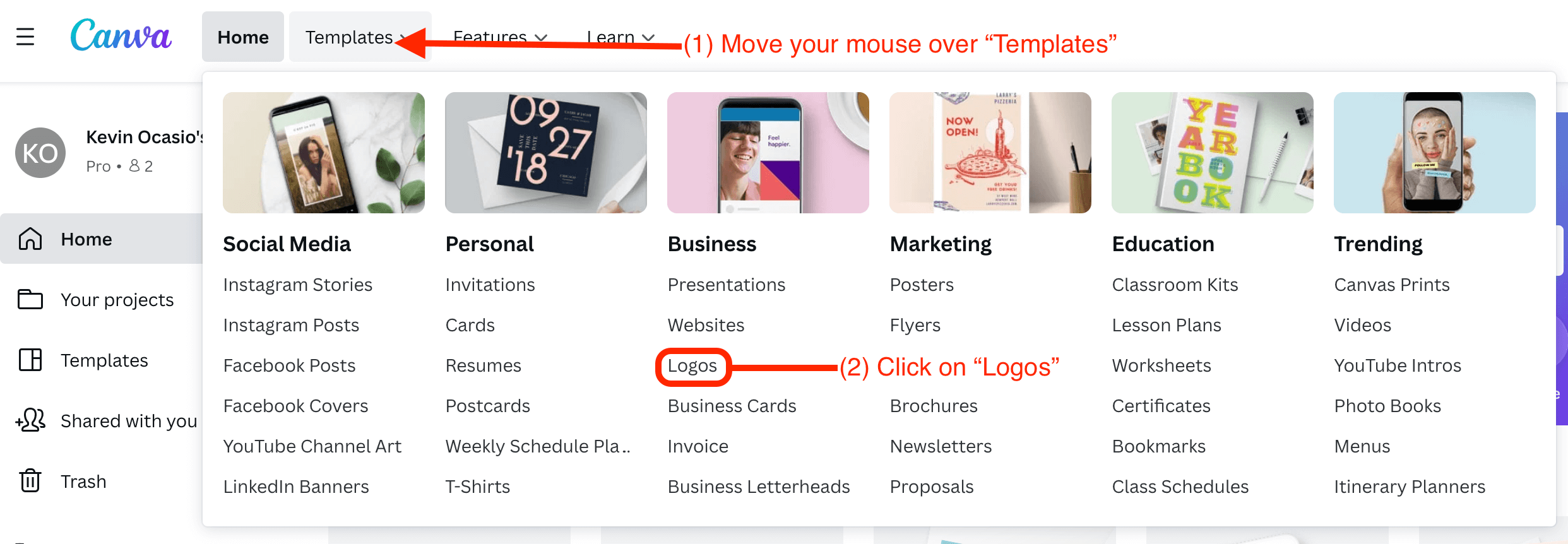
Conectați-vă la contul dvs. Canva, treceți mouse-ul peste „Șabloane”, apoi faceți clic pe „Sigle”.
Pasul 2: Alegeți șablonul dvs
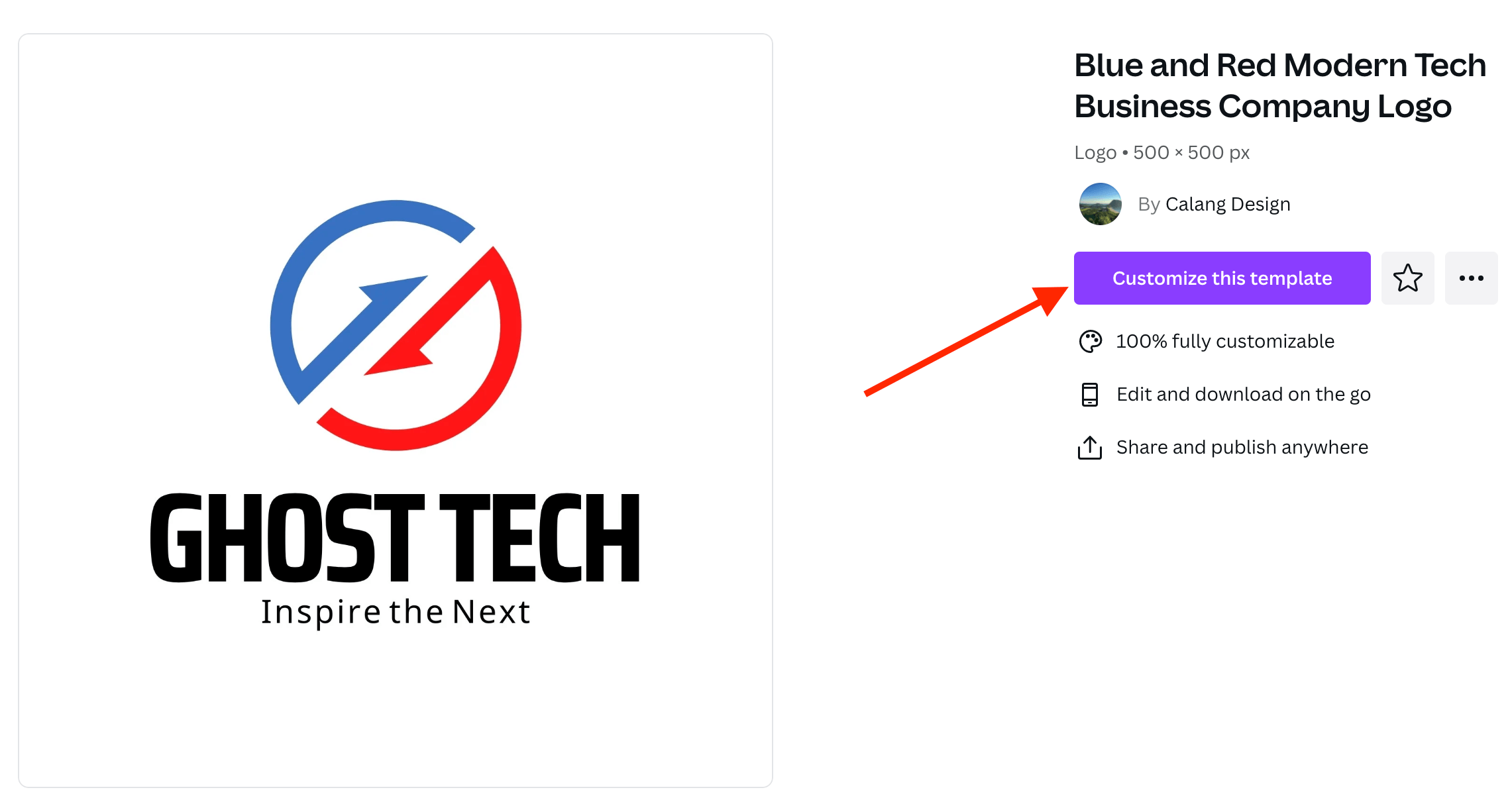
Găsiți un șablon pe care doriți să-l utilizați, faceți clic pe el, apoi apăsați butonul „Personalizați acest șablon”.
Pasul 3: Adăugați/Eliminați elemente grafice
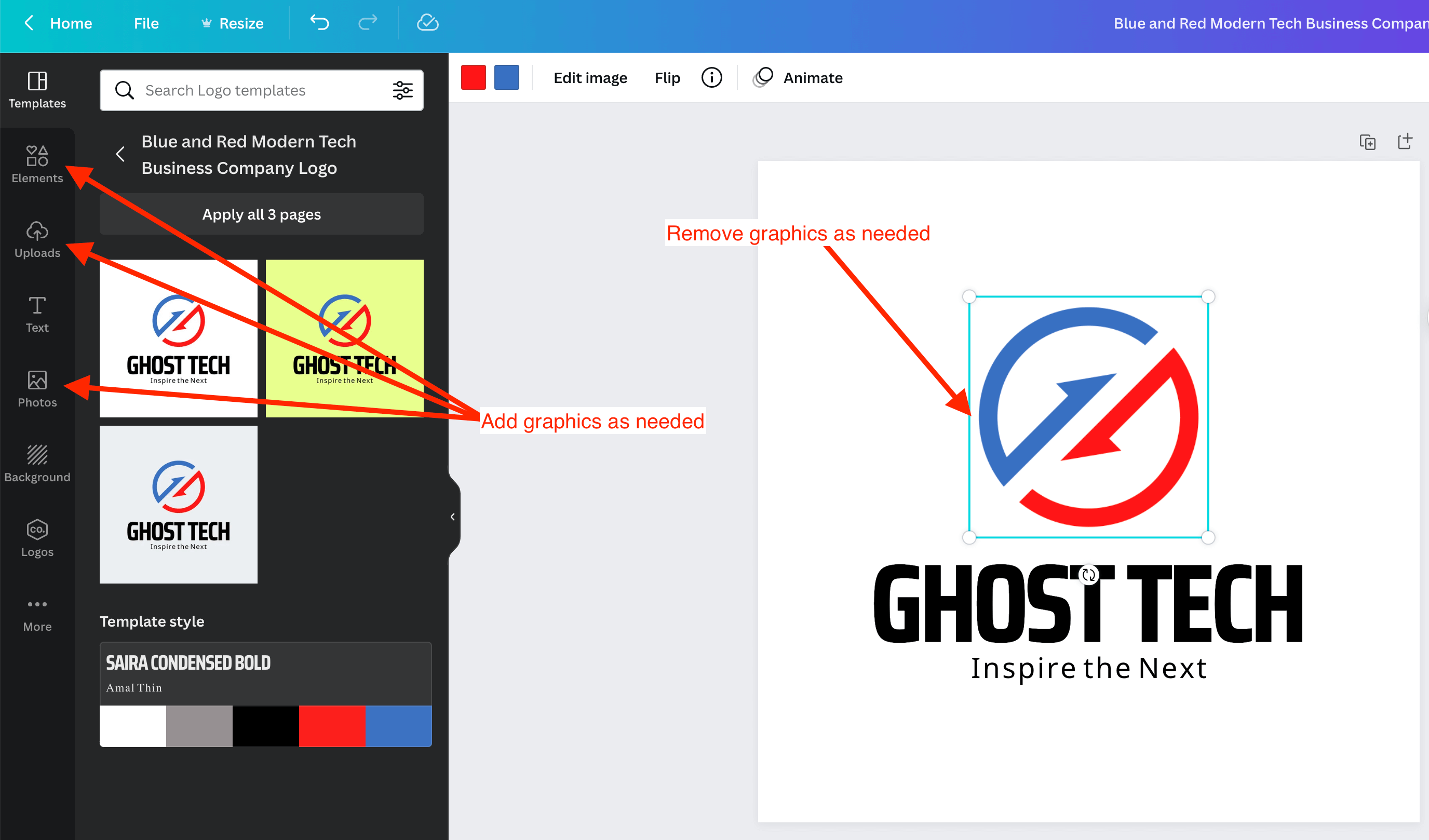
Pentru a elimina elementele grafice, faceți clic pe ele și apăsați pe ștergere sau înapoi. Pentru a adăuga elemente grafice, trageți și plasați-le din „Fotografii” sau „Elemente”. De asemenea, puteți încărca propria dvs.!
Pasul 4: Modificați fontul
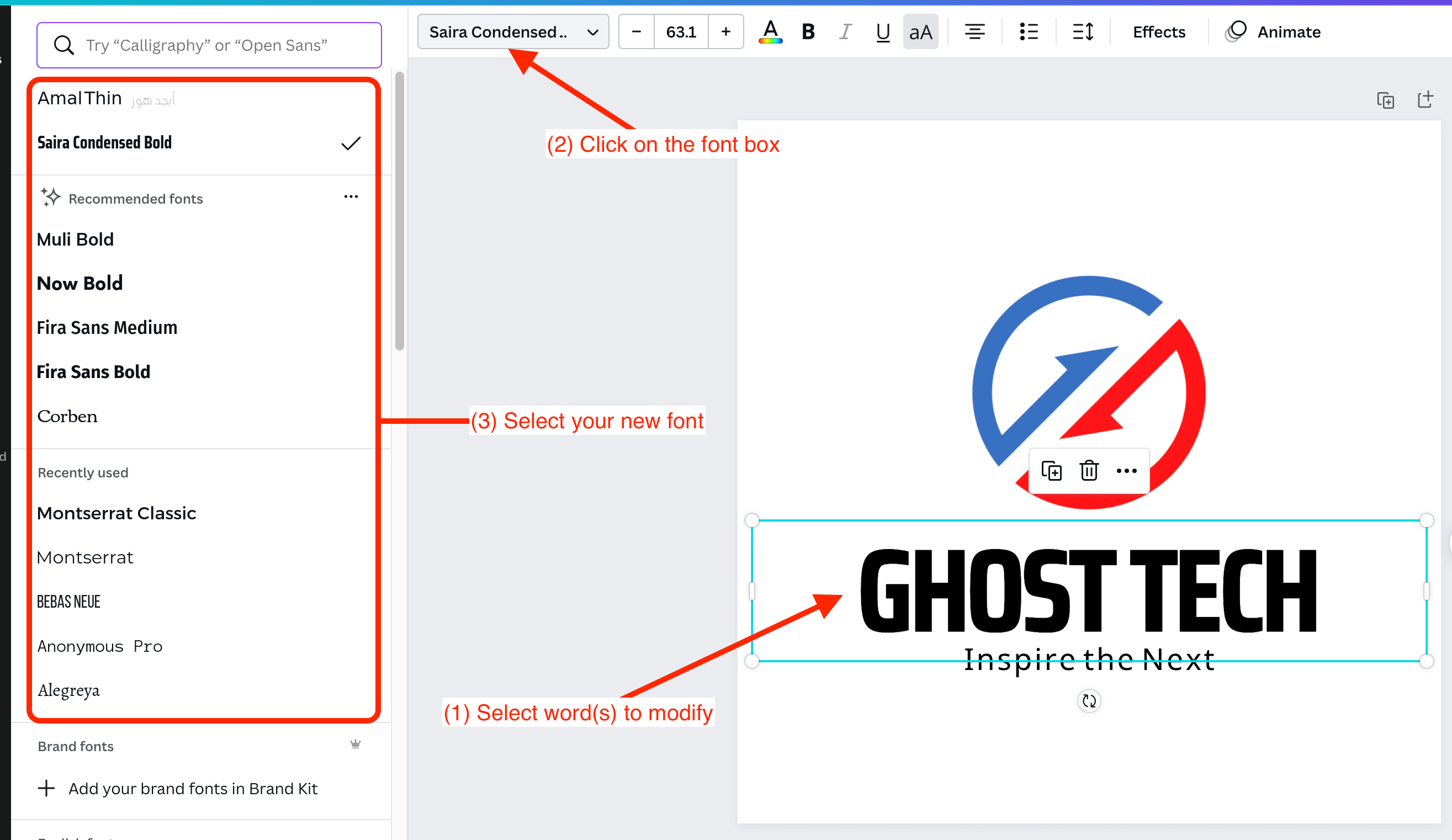
Schimbați stilul literei făcând clic pe cuvintele pe care doriți să le modificați. Faceți clic pe caseta de font din partea stângă sus a ecranului și selectați un font nou.
Pasul 5: Descărcați noul dvs. design
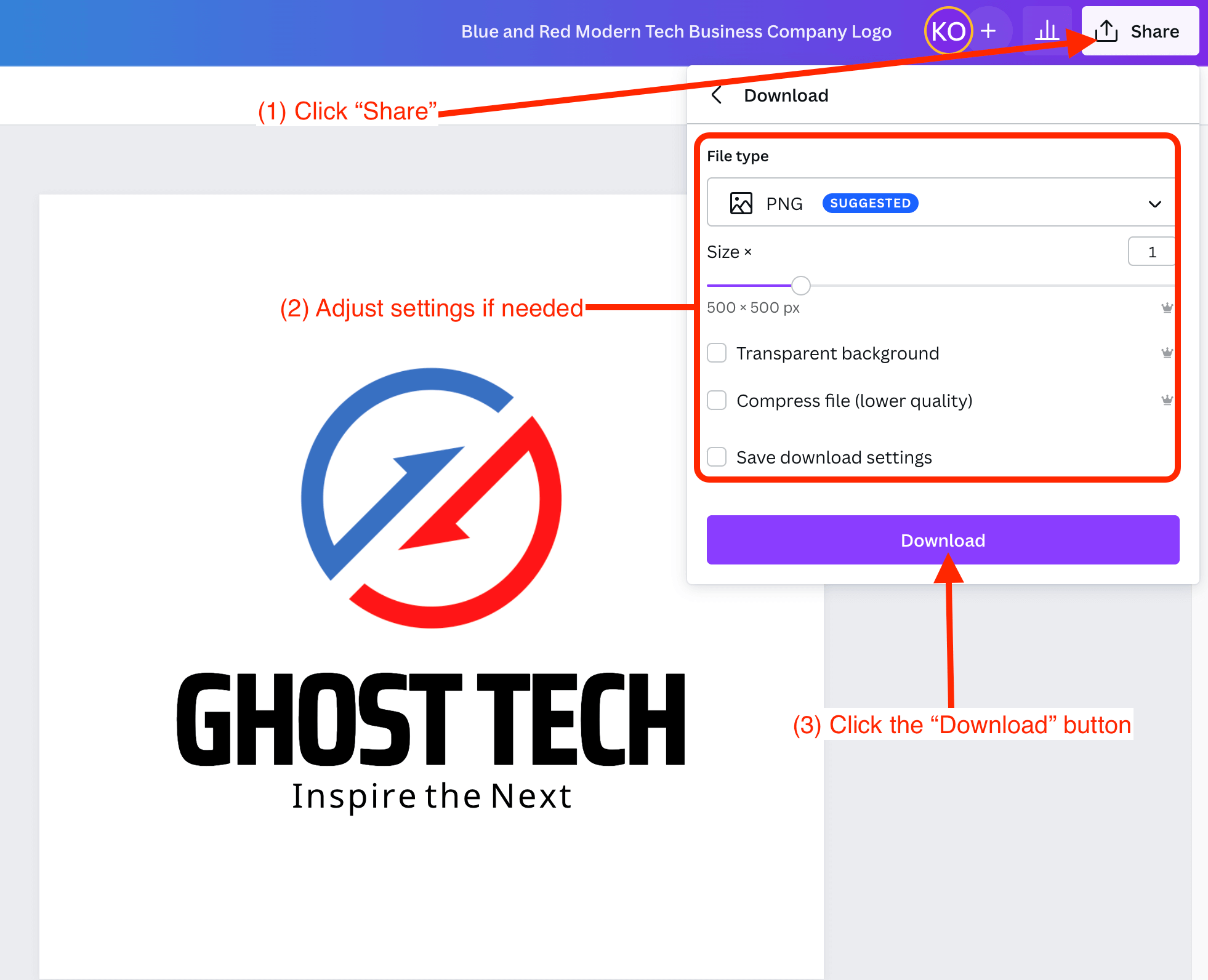
Faceți clic pe „Partajare” în partea dreaptă sus a ecranului și faceți clic pe descărcare. Asigurați-vă că setările sunt pe placul dvs., apoi faceți clic pe butonul „Descărcați”.
Șabloane de logo-uri Canva
Puteți găsi toate șabloanele de logo de care aveți nevoie pentru a crea cu ușurință o marcă grozavă pentru afacerea dvs.
Logotip Fashion Store Logo Neon

Acest șablon este perfect pentru orice este legat de modă.
Compania Fast Bird Express
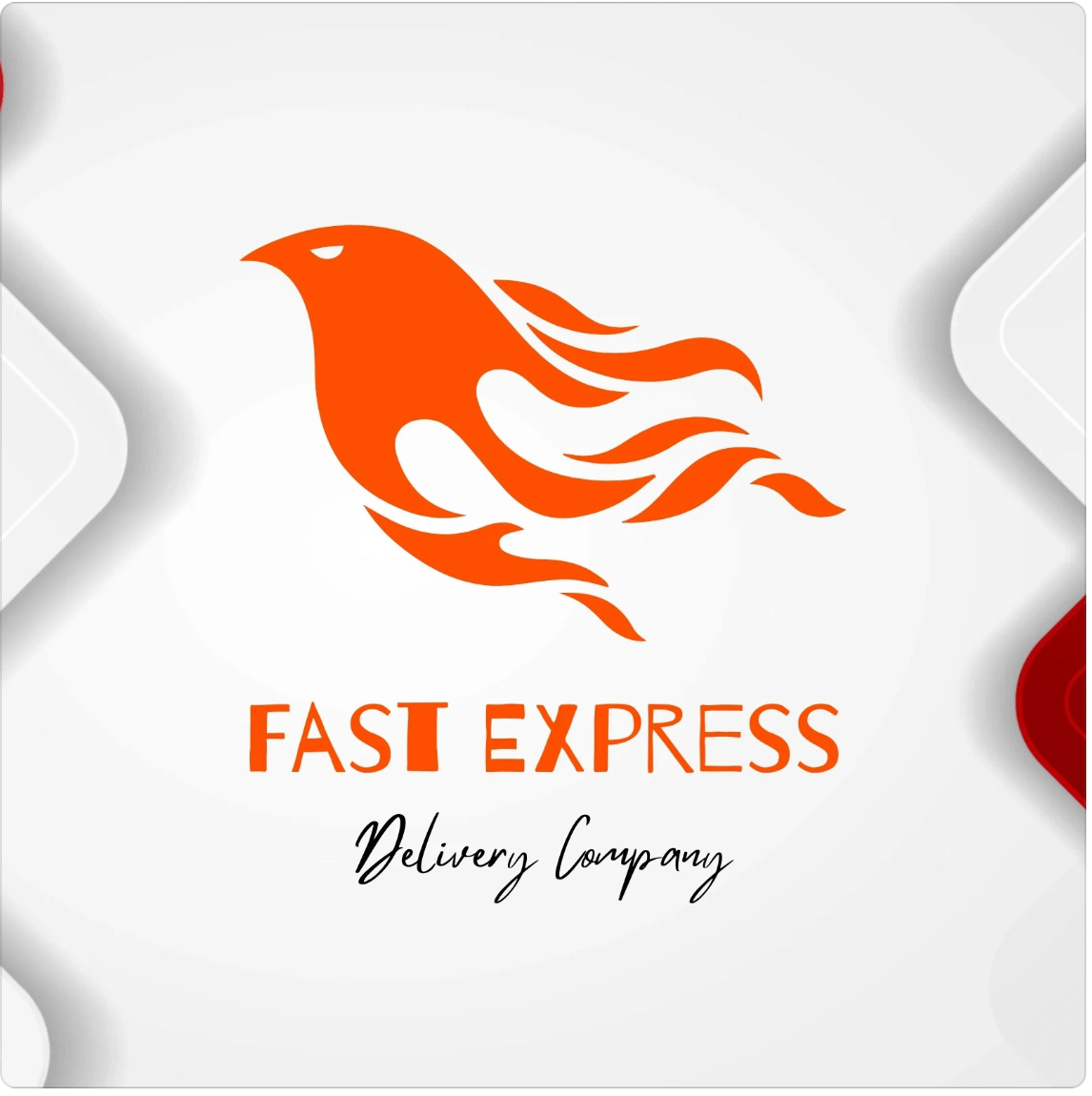
Iată un șablon care este grozav pentru o companie de livrare.
Mov Minimalist Rainbow Kids Baby Toys Logo

Acest șablon poate fi folosit pentru un magazin de jucării de comerț electronic.
Logo drăguț pentru îngrijirea și îngrijirea câinilor
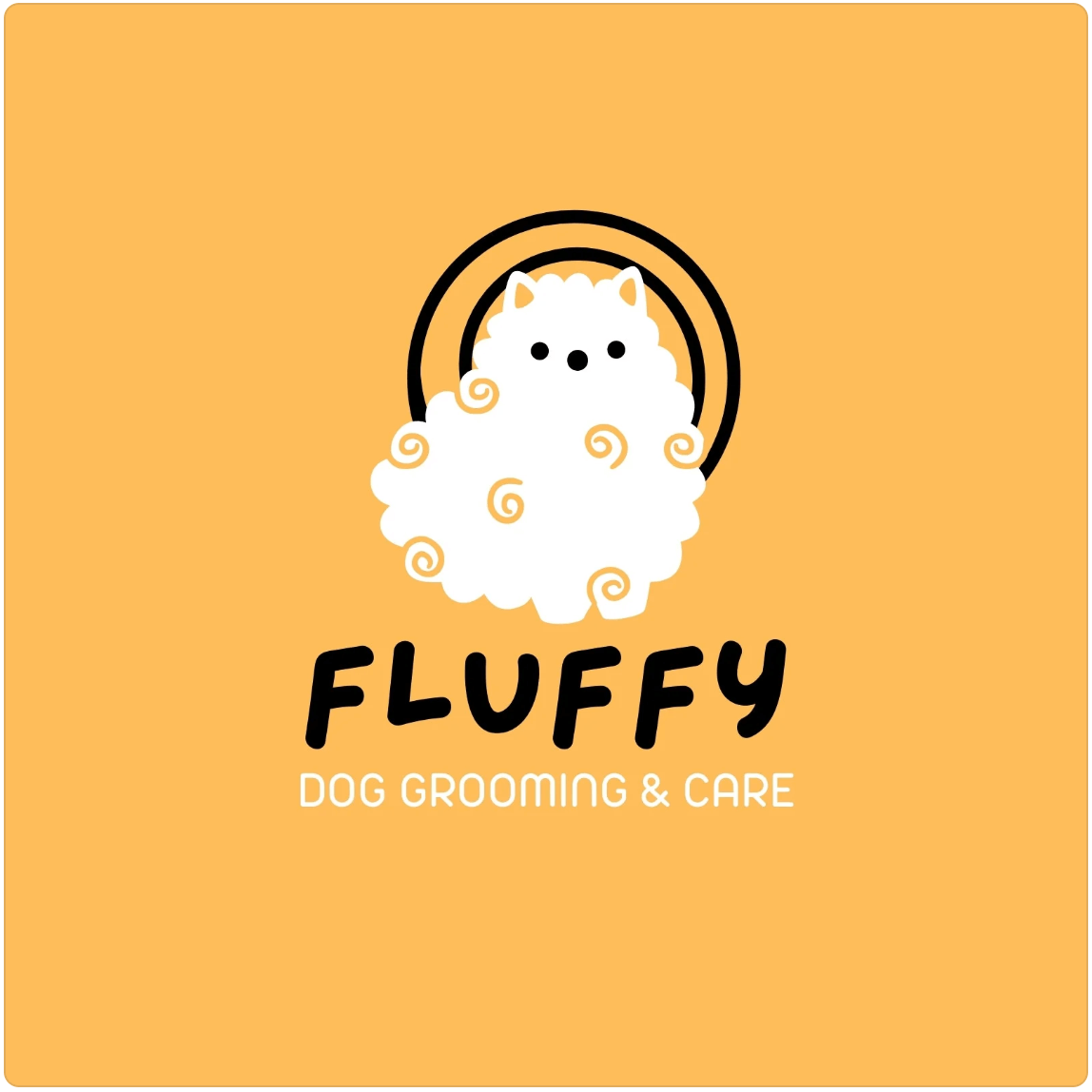
Un îngrijitor de câini ar putea folosi acest șablon.
Halterofilia ilustrativă alb-negru

În industria fitness-ului? Acest șablon ar funcționa grozav!
Exemple de modele de logo Canva
Consultați aceste exemple de șabloane de design de logo pentru a începe.
Sigla canalului YouTube Canva
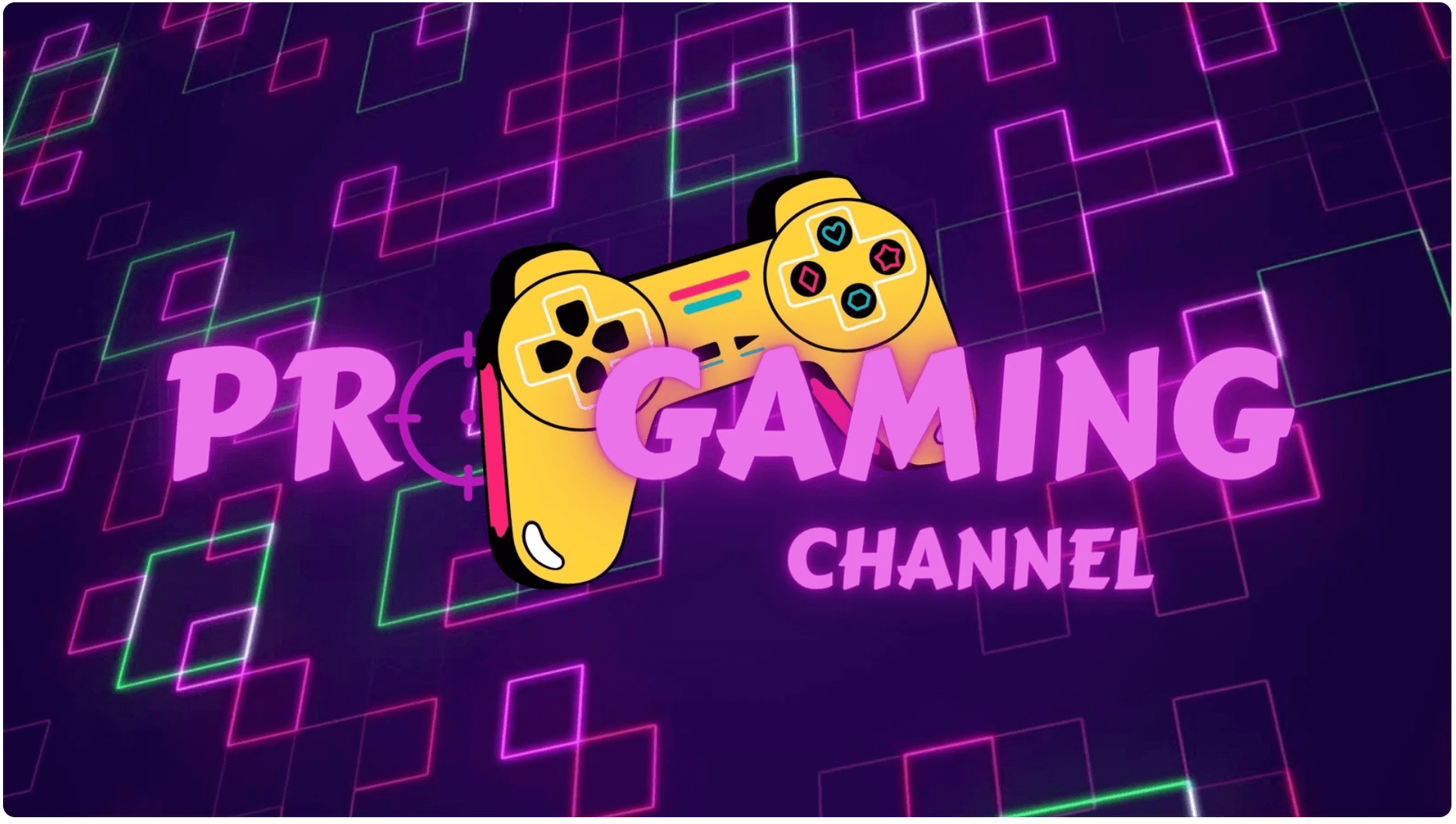
Logo-ul YouTube al acestui canal de jocuri profesionale este creat de Trust Design.
Logo imobiliar în Canva

Vishnu Grover ne aduce acest logo imobiliar elegant.
Logo Designer Grafic

Un artist de design grafic poate folosi nenumăratele șabloane disponibile ca acesta.
Logo Sport în Canva
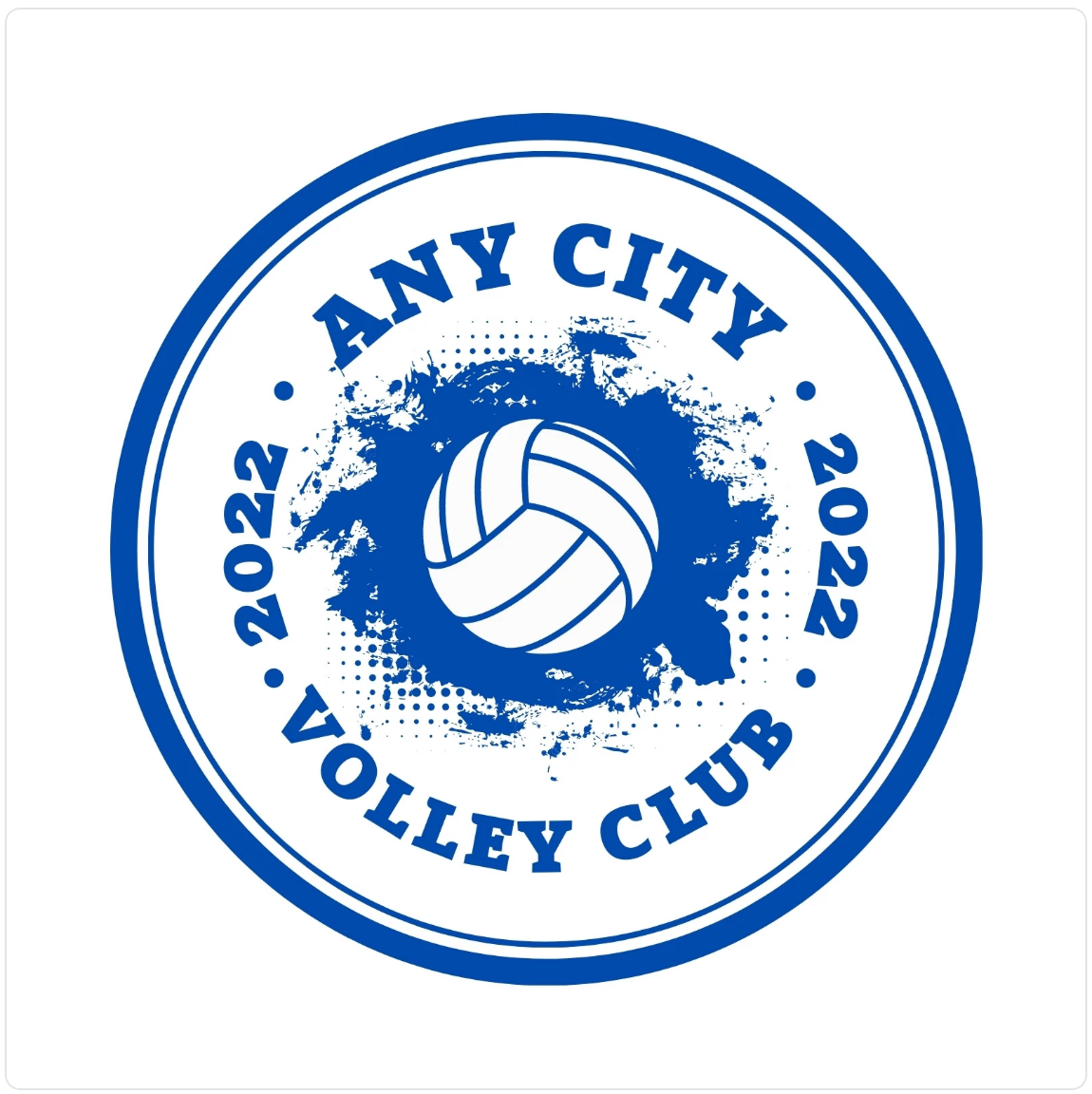
Acest logo ar fi grozav pentru o echipă sportivă.
Logo automat în Canva

Acest design de logo ar funcționa bine pentru magazinele de automobile.
Cum să faci o siglă rotundă în Canva
Crearea unui logo grozav nu trebuie să fie dificilă. Canva îl face ușor și distractiv!
- Conectați-vă și navigați la șabloanele de logo.
- Selectați „Creați o siglă goală”.
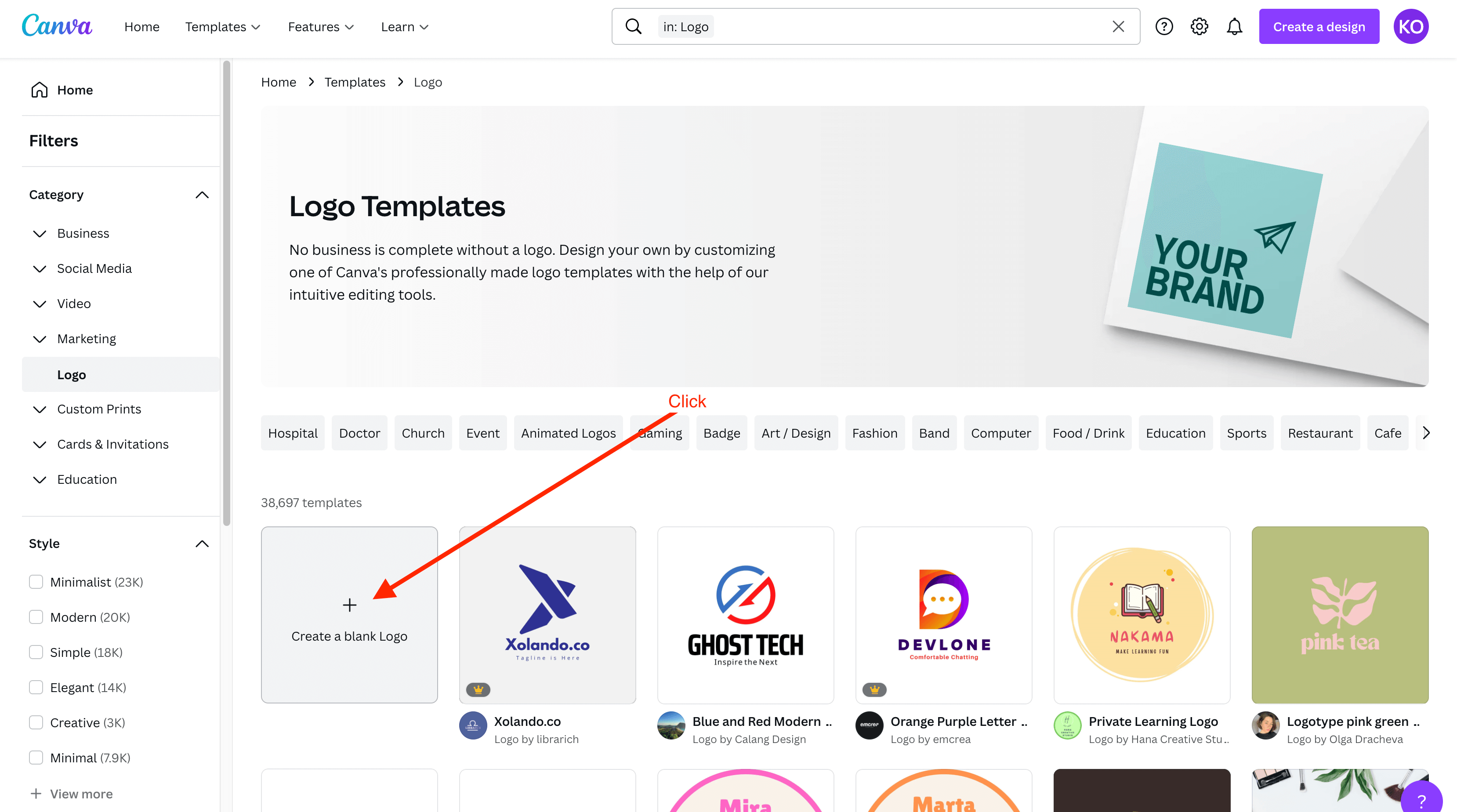
- Selectați „Elemente” din stânga, faceți clic pe „Cadre” și alegeți unul dintre cadrele cerc.
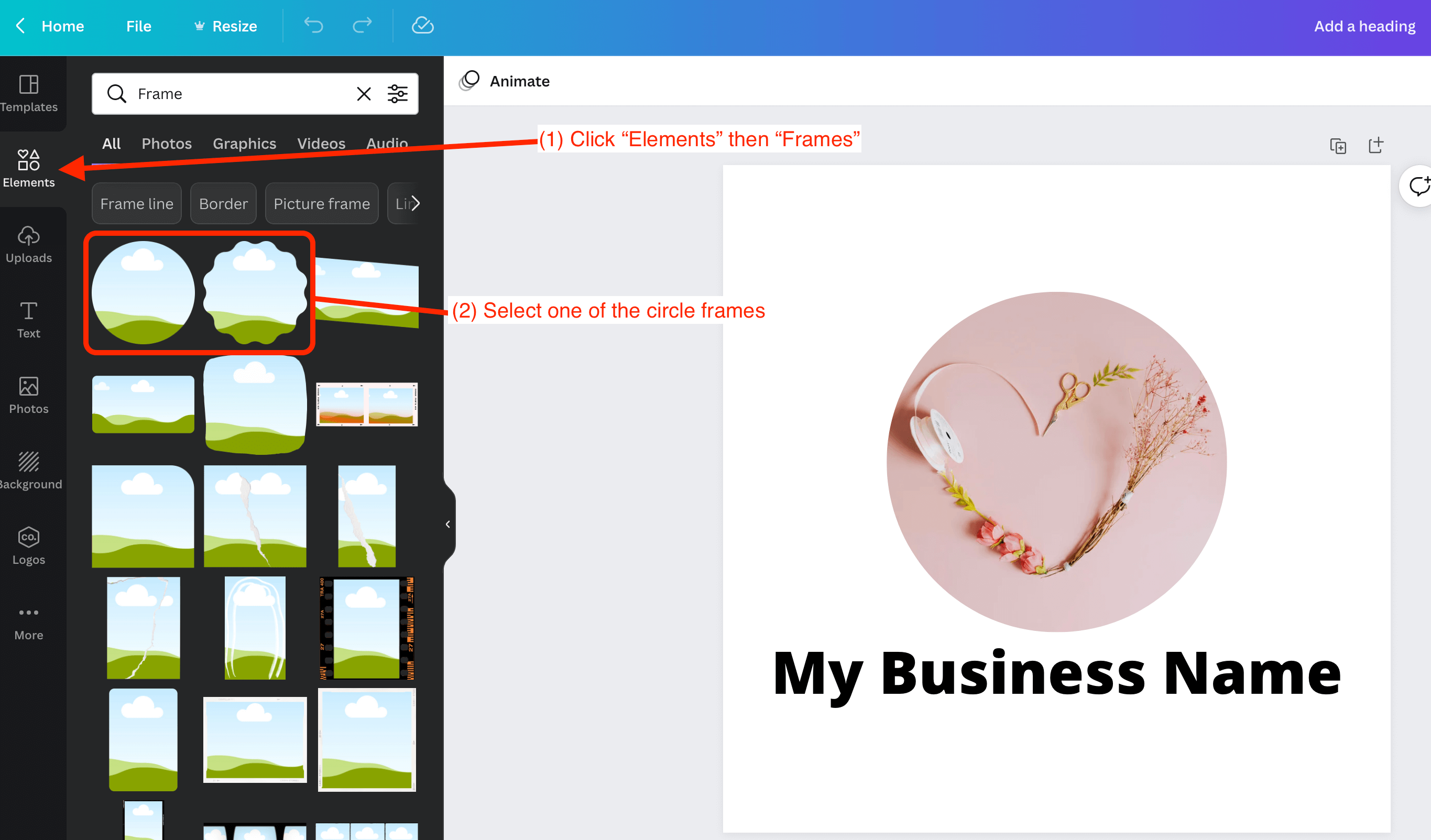
- Găsiți o imagine pe care să o utilizați în „Fotografii” sau „Elemente” sau încărcați-o pe propria dvs. Trageți și plasați această imagine în cadrul cercului.
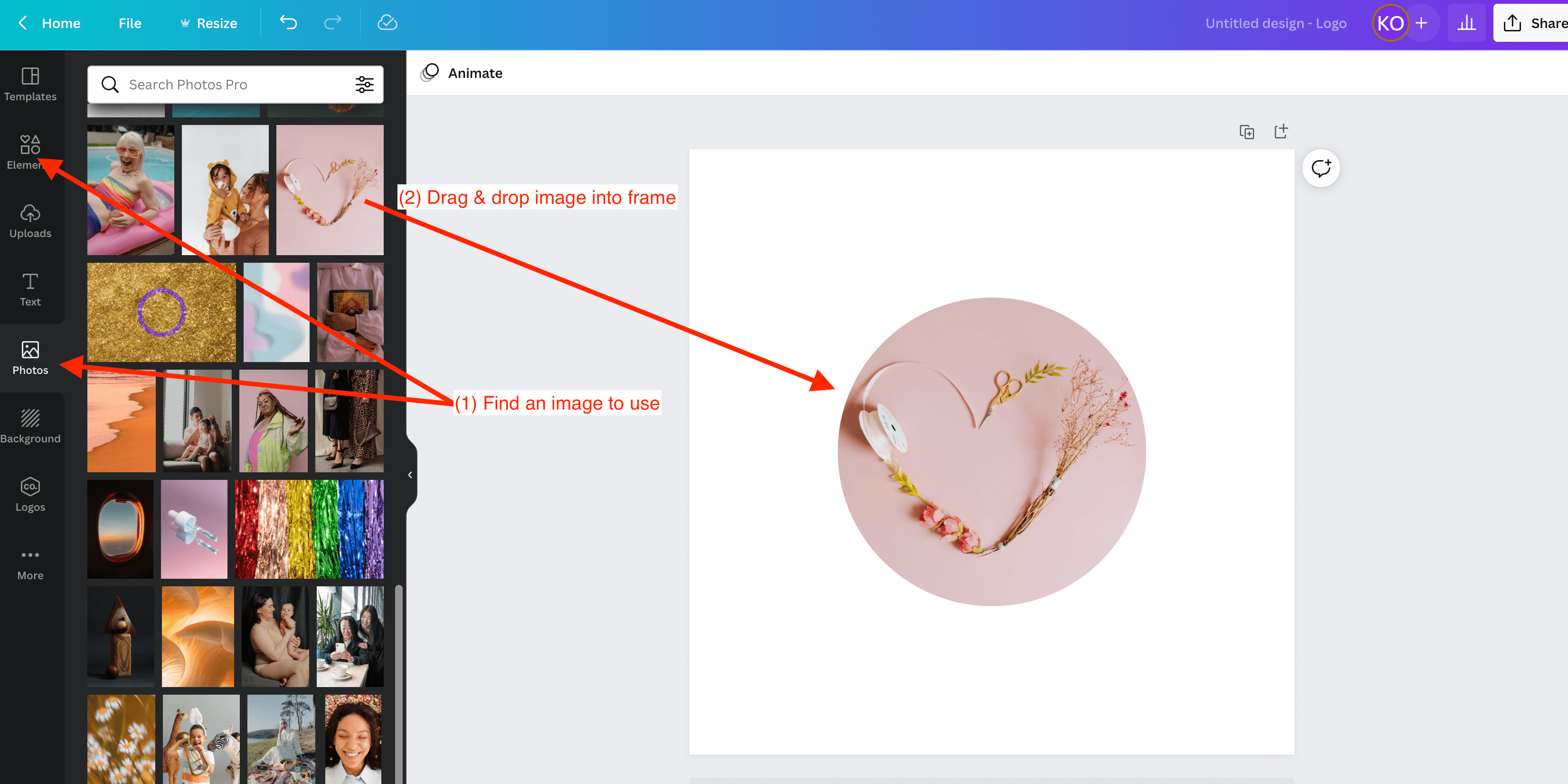
- Faceți clic pe „Text” în bara laterală din stânga și faceți clic pe „Adăugați un titlu”.
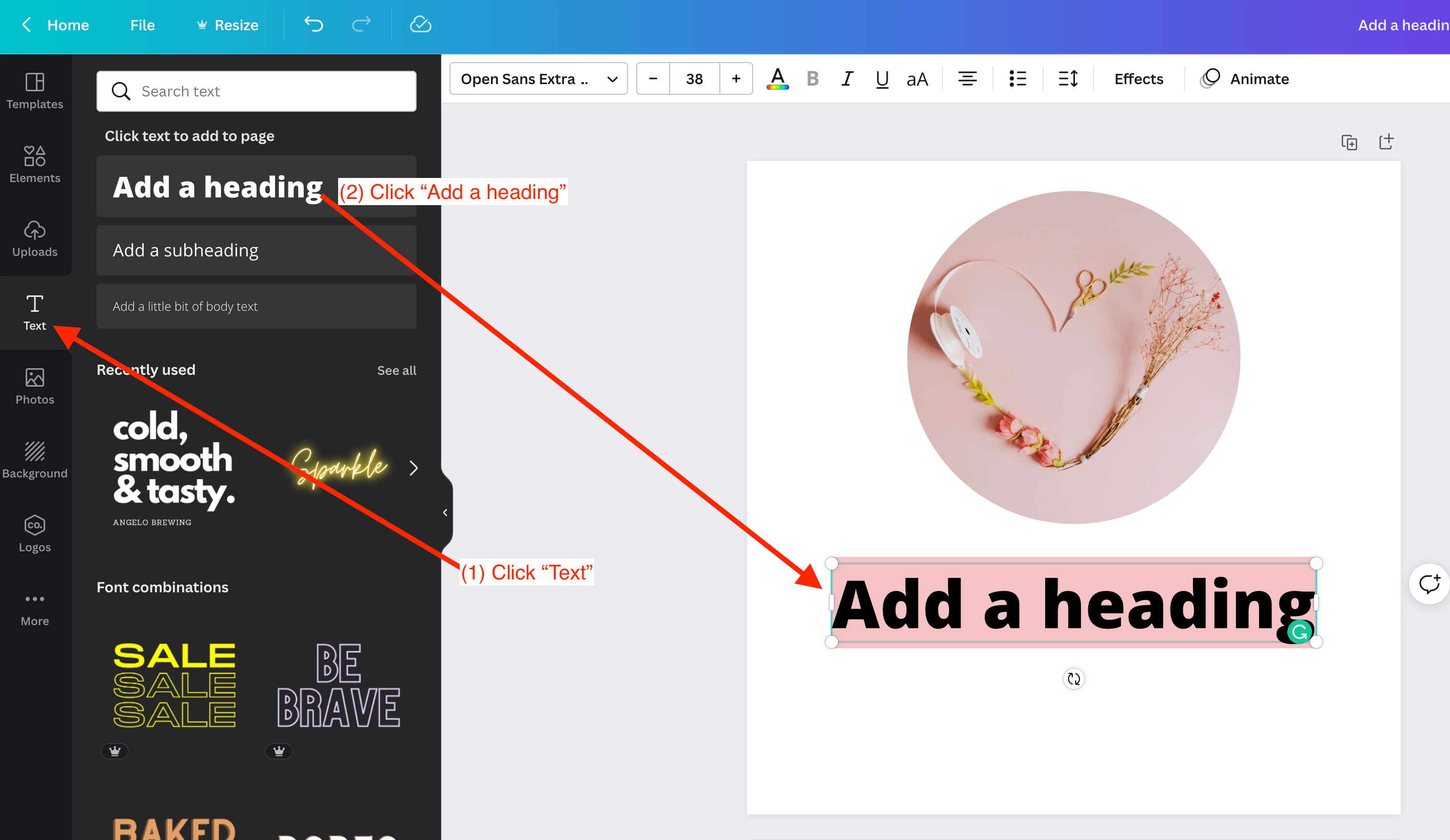
- Modificați textul după cum este necesar făcând clic pe el, adăugând textul și selectând un font din caseta de font.
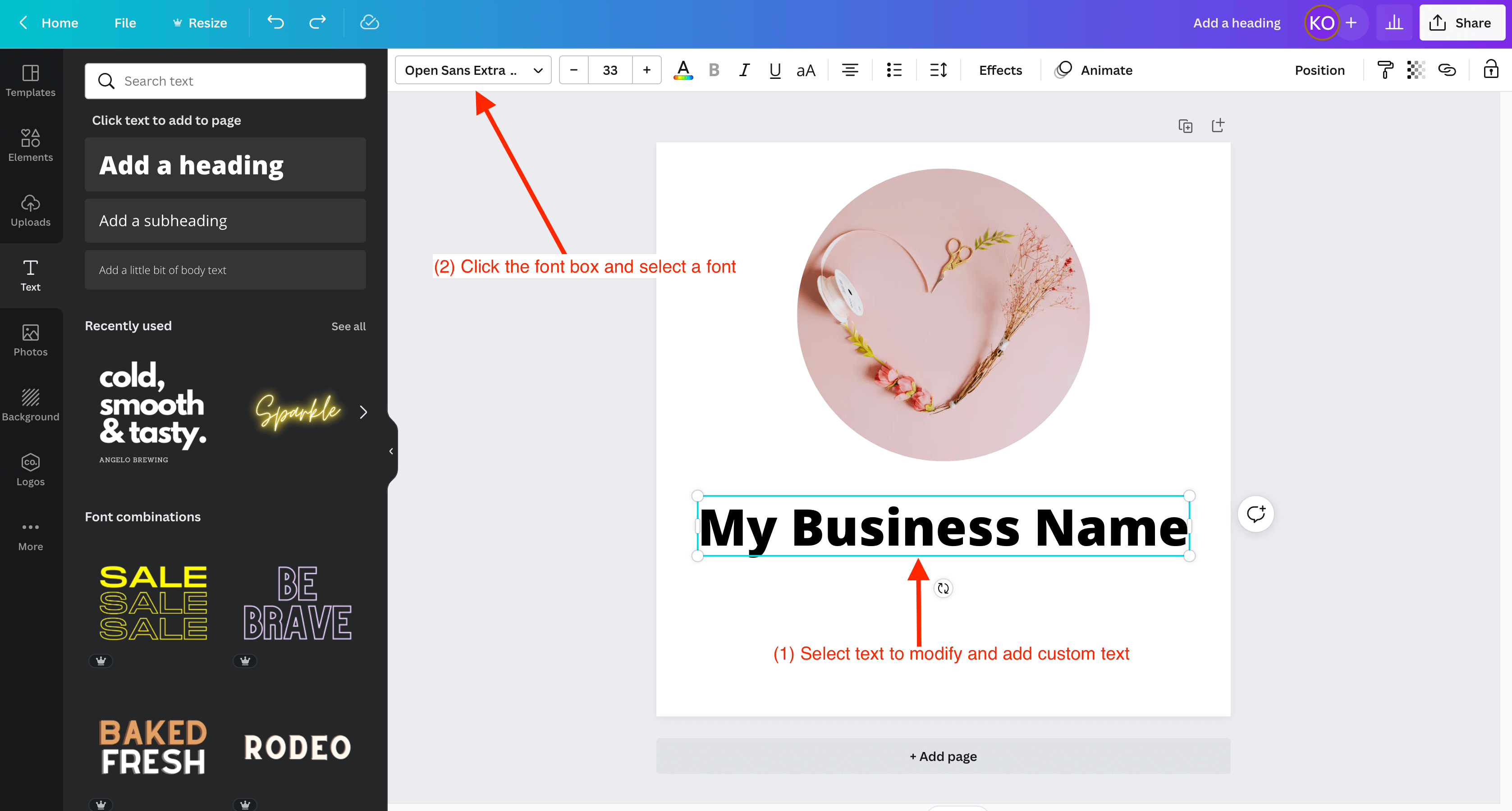
- Ajustați plasarea imaginilor și a textului, apoi descărcați. Selectați „Fundal transparent” pentru a păstra forma rotundă.
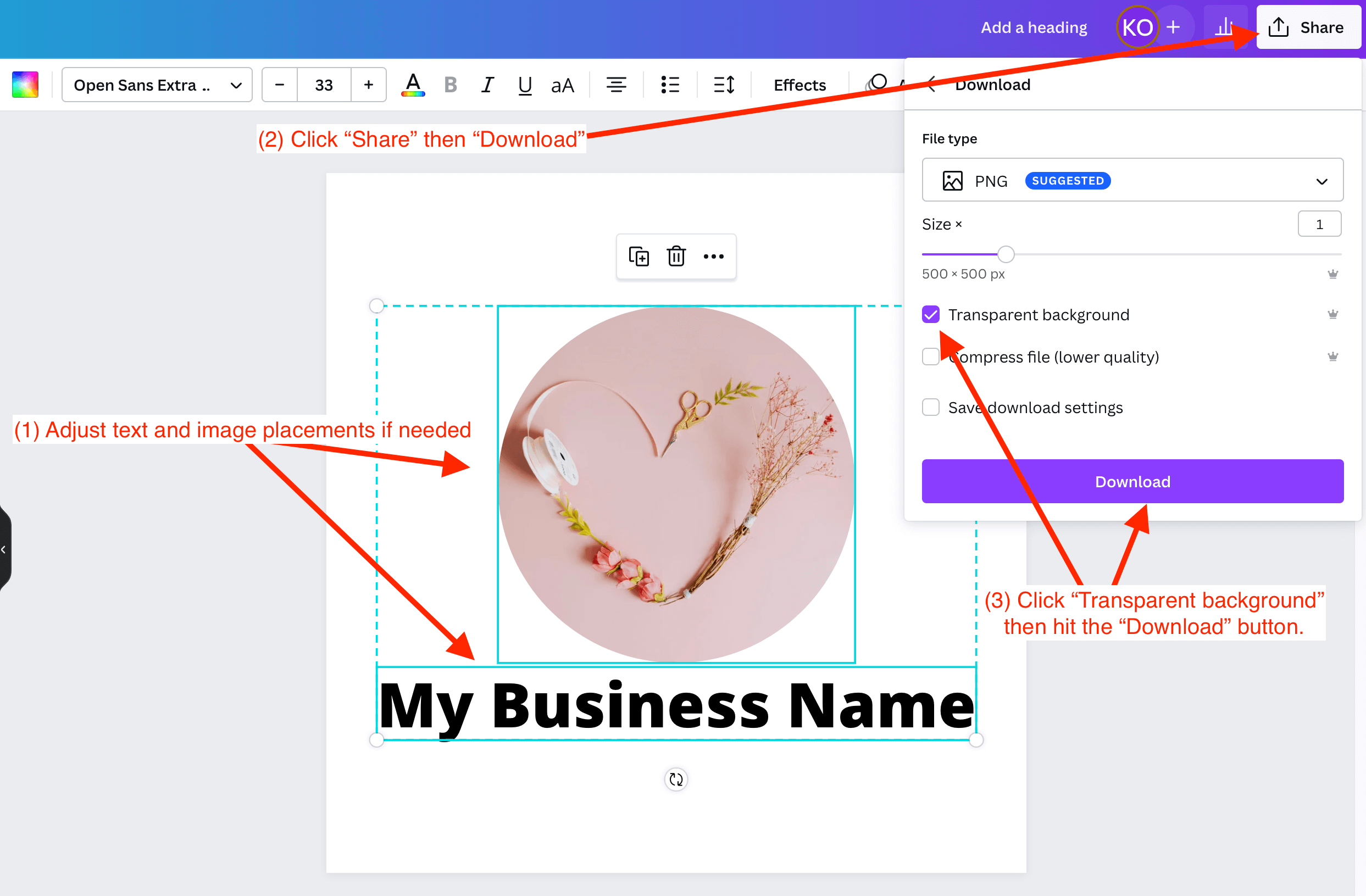
Cum să faci o siglă circulară în Canva
Să parcurgem pașii simpli despre cum să faci un logo circular în Canva.
- Conectați-vă și accesați șabloanele de logo.
- Derulați prin bara de opțiuni și selectați „Sigle circulare”
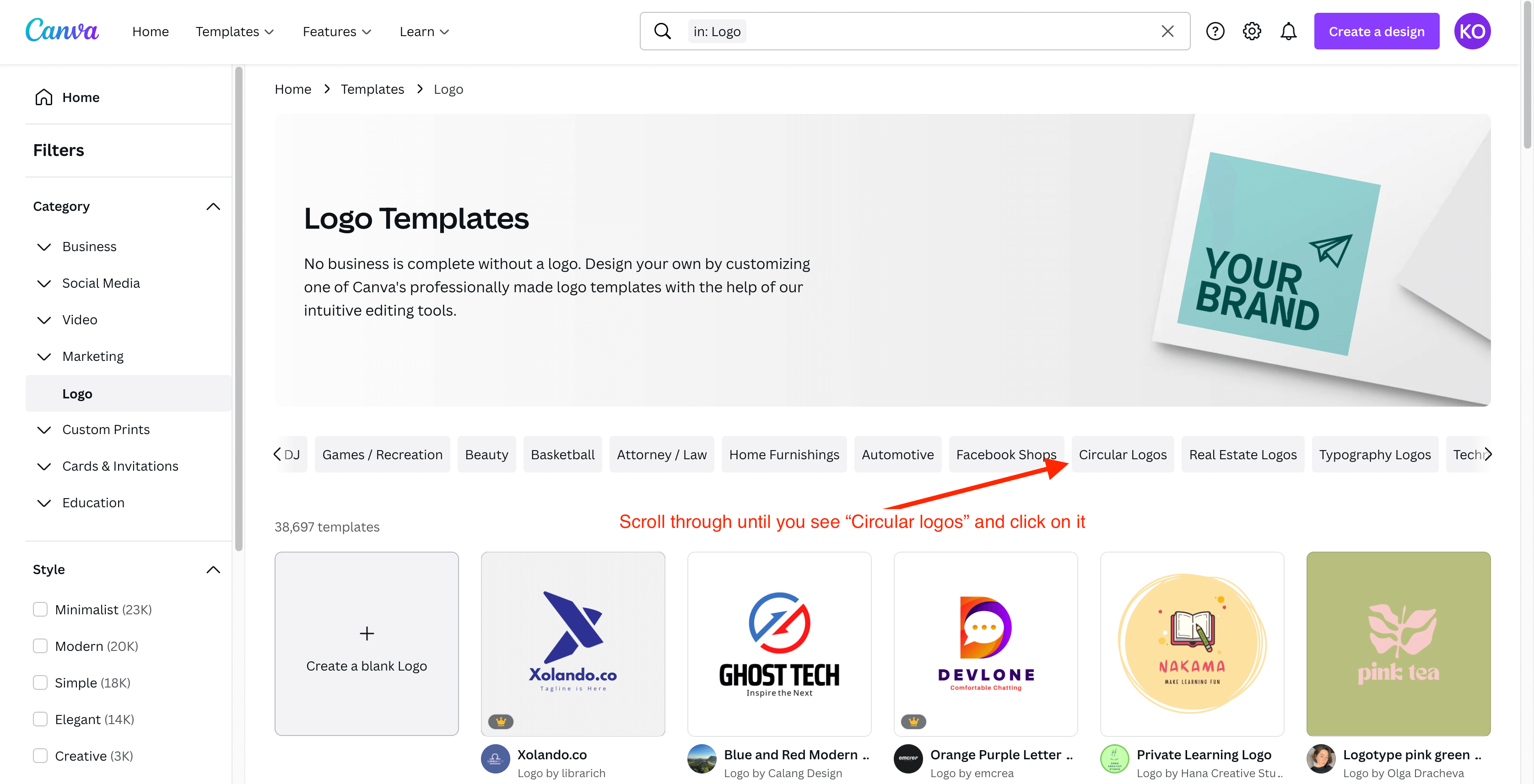
- Găsiți un șablon pe care doriți să-l utilizați, faceți clic pe el, apoi faceți clic pe „Personalizați acest logo”.
- Adăugați sau eliminați imagini din „Fotografii” sau „Elemente” sau încărcați-vă pe ale dvs.
- Modificați textul și fontul după cum este necesar. Faceți clic pe textul pe care doriți să îl modificați, adăugați text personalizat, apoi schimbați fontul în caseta de font din partea de sus.
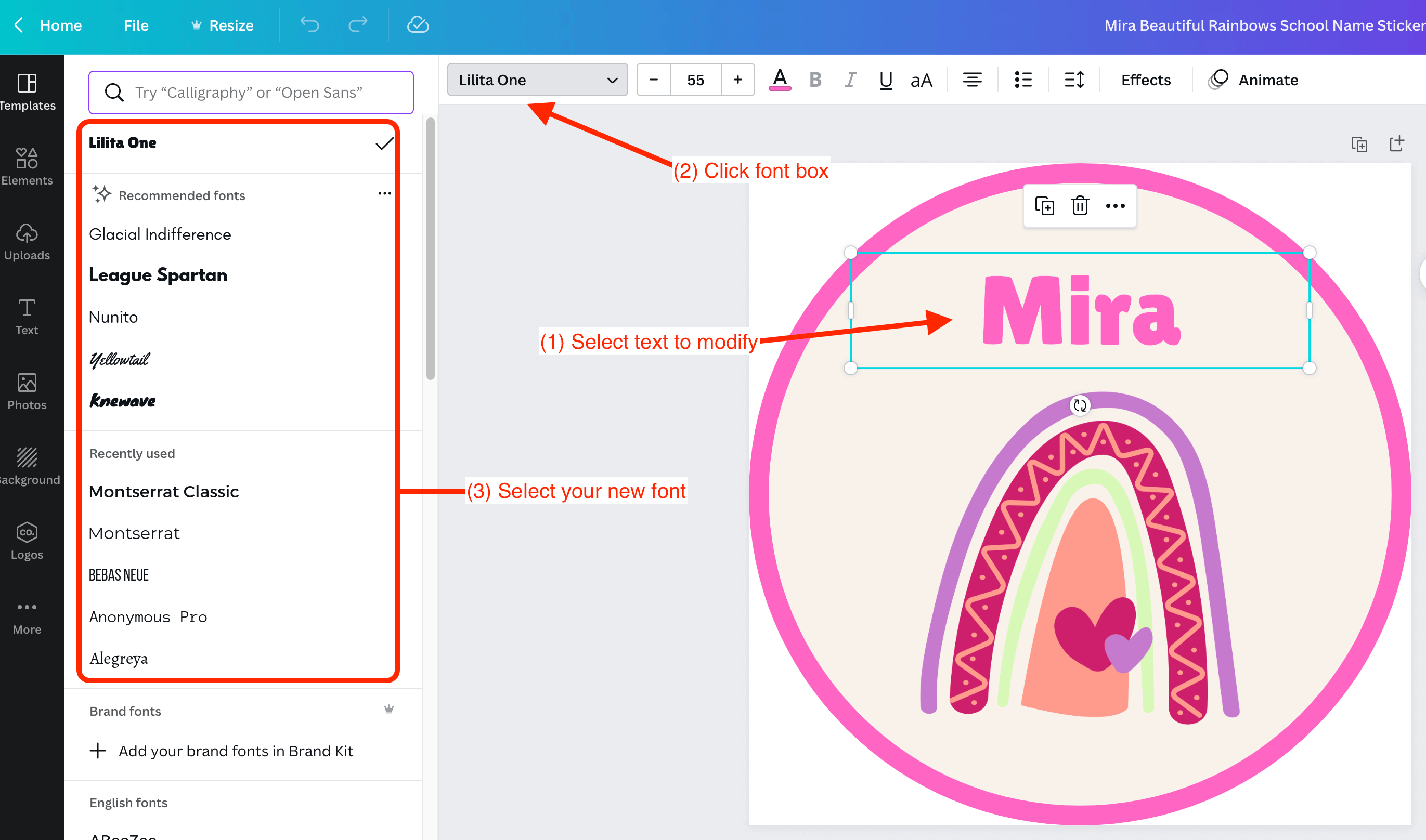
- Schimbați-vă imaginea și plasarea textului dacă este necesar, apoi descărcați. Selectați opțiunea „Fundal transparent” pentru a păstra forma circulară.
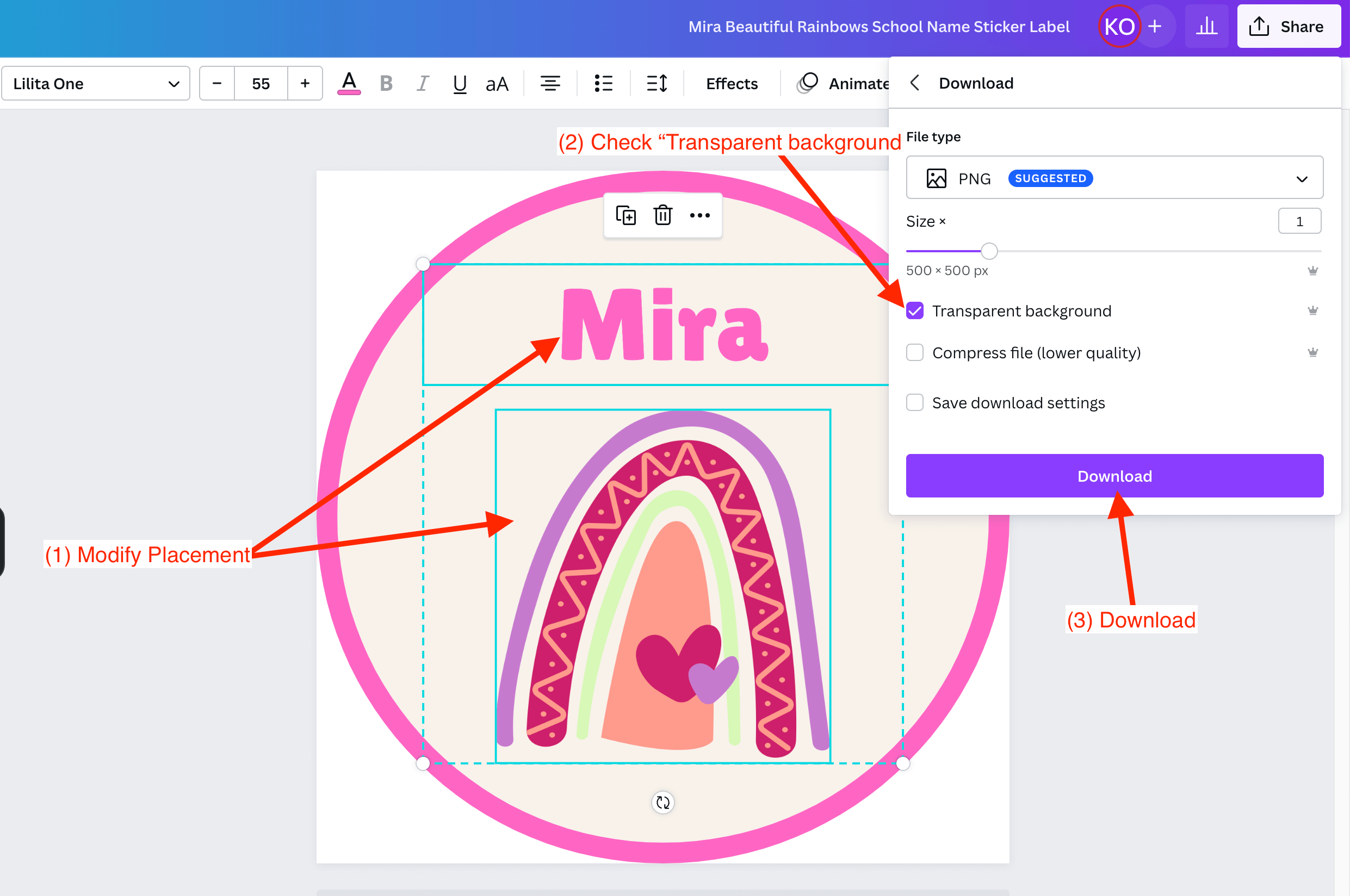
Cum să faci un logo transparent în Canva
Un logo care are un fundal alb sau orice culoare poate avea un fundal transparent într-o manieră simplă folosind Canva.
- Conectați-vă și apoi accesați șabloanele de logo.
- După ce ați găsit un șablon pe care doriți să-l utilizați, faceți clic pe acesta și apoi faceți clic pe „Personalizați acest logo”.
- Pentru a elimina o imagine, faceți clic pe ea și apăsați înapoi sau ștergeți.
- Puteți adăuga imagini din „Fotografii” sau „Elemente” sau pur și simplu le puteți încărca pe ale dvs.
- Personalizați-vă textul și fontul. Pentru a modifica textul, faceți clic pe cuvintele pe care doriți să le schimbați. Puteți schimba fontul folosind caseta de font sus.
- Asigurați-vă că plasarea imaginii și a textului este corectă. Selectați opțiunea „Fundal transparent”, apoi faceți clic pe „Descărcare.
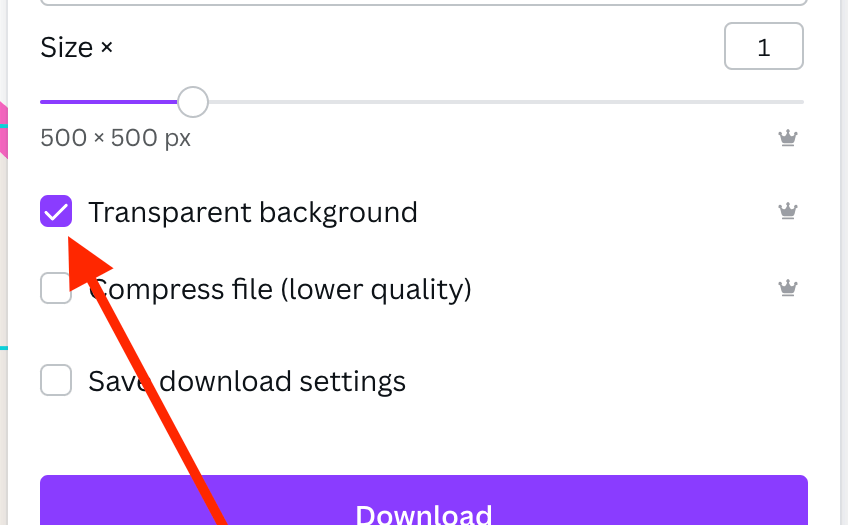
Cum să redimensionezi o siglă în Canva
Cu funcția magică de redimensionare a Canva, puteți lua un singur design și îl puteți redimensiona pentru a se potrivi nevoilor dvs.
- După ce v-ați conectat la contul dvs., faceți clic pe un design existent.
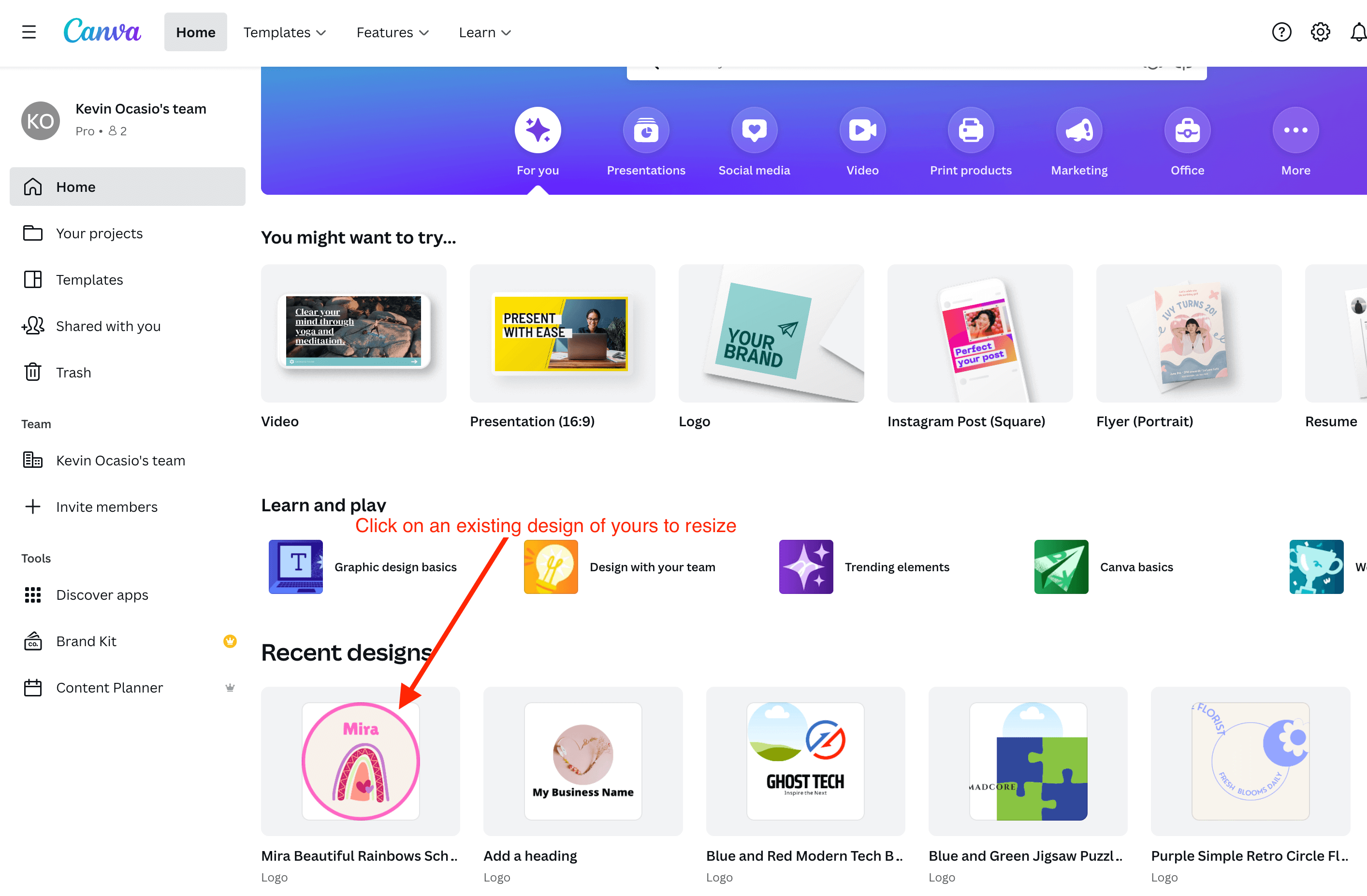
- Faceți clic pe butonul „Redimensionare” în partea din stânga sus a ecranului. Puteți introduce apoi dimensiunile personalizate sau puteți selecta una dintre dimensiunile de design populare, cum ar fi Facebook, Twitter etc.
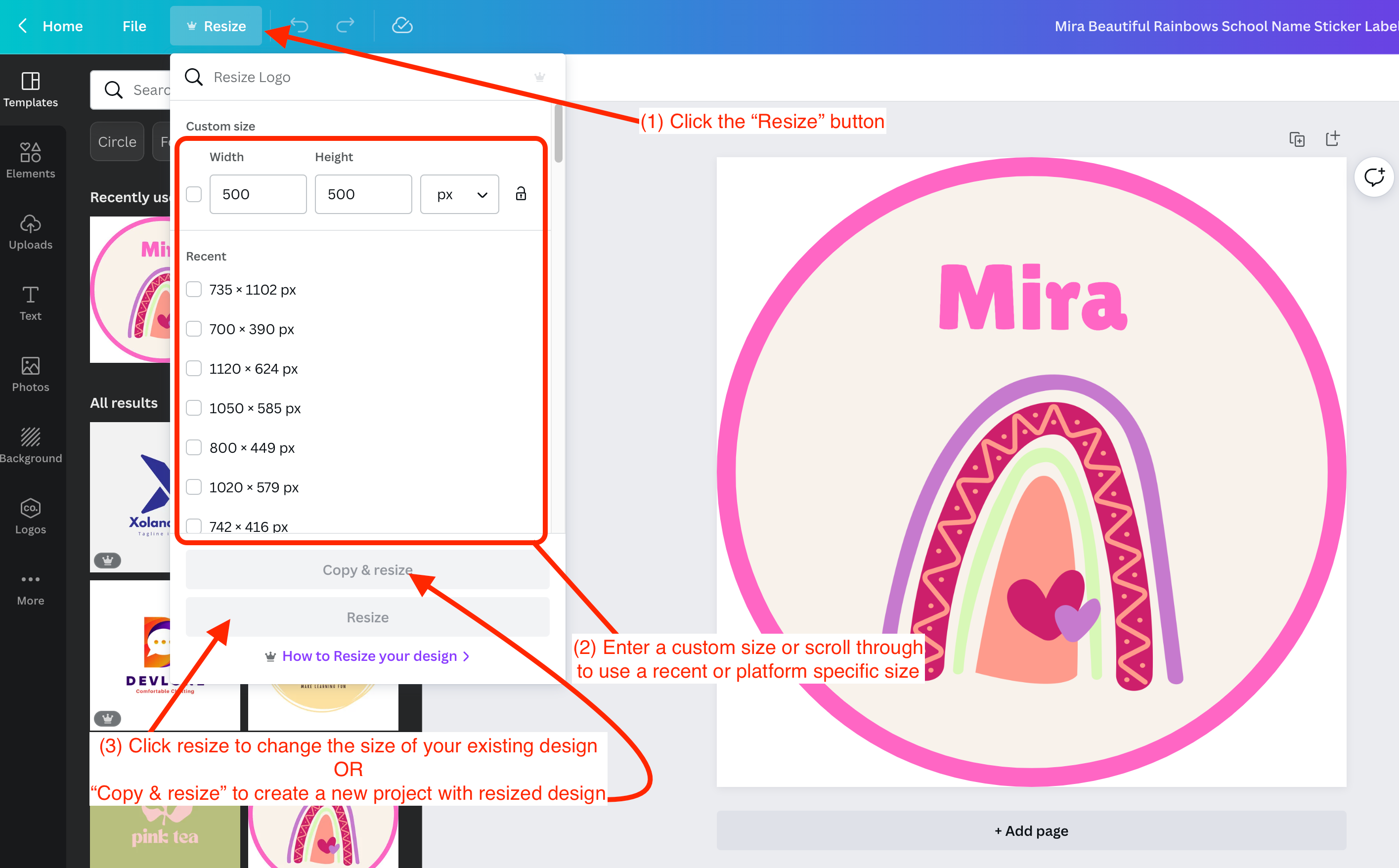
- După ce ați setat dimensiunile, fie faceți clic pe „Redimensionați” pentru a modifica dimensiunile designului dvs. existent. De asemenea, puteți face clic pe „Copiați și redimensionați” pentru a crea un nou proiect cu același design, dar la o dimensiune nouă.
- Asigurați-vă că plasarea textului și a imaginilor sunt corecte, mutându-le dacă este necesar.
- Descărcați designul cu dimensiunea nouă făcând clic pe Partajați în colțul din dreapta sus, apoi pe „Descărcați”. Setați opțiunile după cum doriți, apoi faceți clic pe butonul „Descărcare”.
Aveți nevoie de Canva pro pentru a utiliza logo-ul?
Nu, nu aveți nevoie de Canva pro pentru a utiliza creatorul de logo-uri. Cu toate acestea, dacă doriți să descărcați sigla la rezoluție înaltă sau doriți instrumente și funcții mai avansate, va trebui să faceți upgrade la Canva pro.
Imagine: Depositphotos

